EPAI手绘建模APP工程图注释
9) 注释
a. 直线
a) 选择直线注释,长按,打开直线注释元素编辑器。
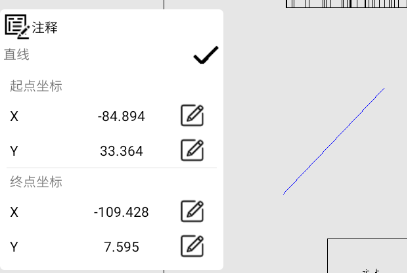
图 324 工程图注释编辑器-直线
b) 可以修改的参数包括
i. 起点坐标。
ii. 终点坐标。
b. 圆
a) 选择圆注释,长按,打开圆注释元素编辑器。
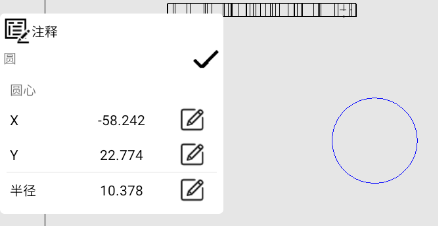
图 325 工程图注释编辑器-圆
b) 可以修改的参数包括
i. 圆心坐标。
ii. 半径。
c. 矩形
a) 选择矩形注释,长按,打开矩形注释元素编辑器。
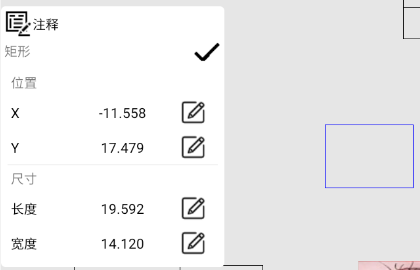
图 326 工程图注释编辑器-矩形
b) 可以修改的参数包括
i. 中心位置。
ii. 长度。
iii. 宽度。
d. 椭圆
a) 选择椭圆注释,长按,打开椭圆注释元素编辑器。
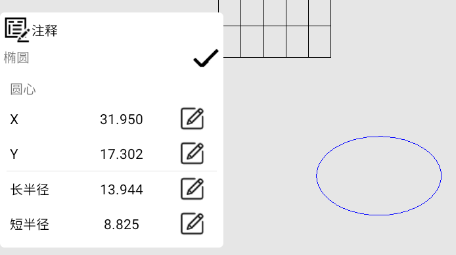
图 327 工程图注释编辑器-椭圆
b) 可以修改的参数包括
i. 椭圆圆形位置。
ii. 长半径。
iii. 短半径。
e. 文本
a) 选择文本注释,长按,打开文本注释元素编辑器。
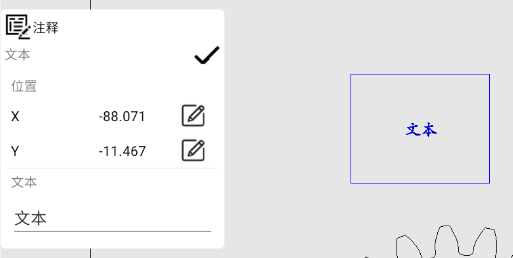
图 328 工程图注释编辑器-文本
b) 可以修改的参数包括
i. 文本中心位置。
ii. 文本内容。
f. 符号
a) 选择符号注释,长按,打开符号注释元素编辑器。
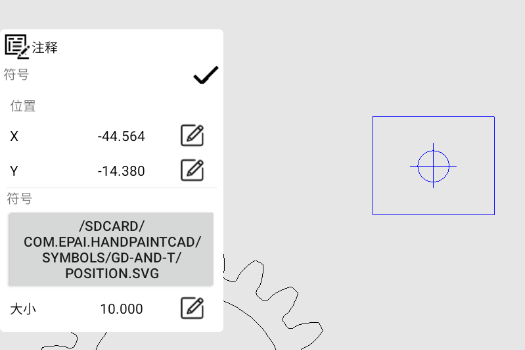
图 329 工程图注释编辑器-符号
b) 可以修改的参数包括
i. 符号中心位置。
ii. 符号,打开符号选择器,选择符号。
iii. 大小。
g. 图片
a) 选择图片注释,长按,打开图片注释元素编辑器。
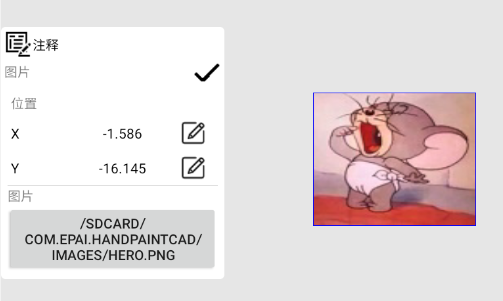
图 330 工程图注释编辑器-图片
b) 可以修改的参数包括
i. 图片中心位置。
ii. 图片,打开图片选择器,选择图片。
iii. 长度。
iv. 宽度。
h. 气泡注释
a) 选择气泡注释,长按,打开气泡注释元素编辑器。
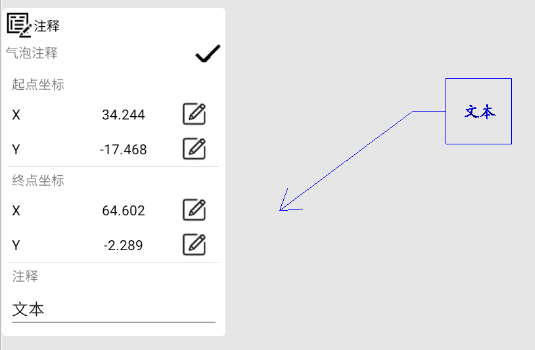
图 331 工程图注释编辑器-气泡注释
b) 可以修改的参数包括
i. 气泡注释箭头位置。
ii. 注释中心位置。
iii. 注释。
i. 表格
a) 选择表格注释,长按,打开表格注释元素编辑器。
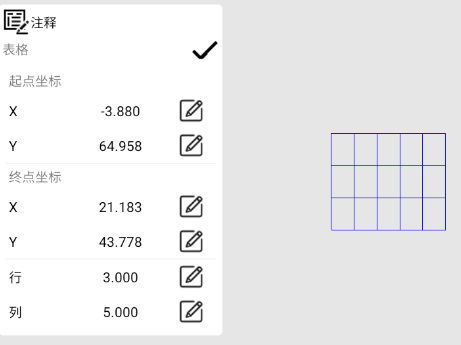
图 332 工程图注释编辑器-表格
b) 可以修改的参数包括
i. 起点坐标。
ii. 终点坐标。
iii. 行数。
iv. 列数。
(5) 手势操作
① 单指移动,移动工程图。
② 单指双击
1) 如果处于全屏,退出全屏。
2) 如果选择了工程图元素,取消选择。
3) 如果不符合1)和2),最大化显示工程图。
③ 单指长按
如果选择了工程图元素,打开工程图元素对应的编辑器。
④ 单指长按后移动
1) 如果选择了工程图元素,移动选择的工程图元素,移动工程图元素同时也会移动和选择的工程图元素关联的工程图元素。
2) 如果没有选择工程图元素,框选。
⑤ 双指并拢同时移动,移动工程图。
⑥ 双指缓慢张开,放大工程图。
⑦ 双指缓慢合并,缩小工程图。
更多关于APP内容可以跳转到OCC中文网 https://www.opencascade.cc/c/course/epaicad/61 查看。
posted on 2024-05-14 08:57 dshawshank 阅读(195) 评论(0) 编辑 收藏 举报


